- Autora Abigail Brown [email protected].
- Public 2023-12-17 06:42.
- Última modificació 2025-01-24 12:05.
Què cal saber
- Gira un quadre de text: aneu a Insereix > Quadre de text per crear un quadre de text. Seleccioneu el quadre i arrossegueu el mànec de rotació cap a la dreta o l'esquerra per girar-lo.
- Gira el text dins d'un quadre de text: seleccioneu Format d'eines de dibuix > Direcció del text i trieu Gira tot el text 90° o Gira tot el text 270°.
- Canviar la direcció d'una taula: aneu a Insereix > Taula per crear una taula. Seleccioneu una cel·la i, a continuació, seleccioneu Disposició d'eines de taula > Direcció del text.
Podeu utilitzar un quadre de text o una taula a Microsoft Word per orientar el text en qualsevol direcció que vulgueu. En aquesta guia, us mostrem com girar un quadre de text, com girar el text dins d'un quadre de text i com canviar la direcció d'una taula a les versions d'escriptori de Microsoft Word per a PC o Mac. (Aquesta tasca no es pot fer a Word Online ni a les aplicacions mòbils de Word.)
Com girar un quadre de text a Word
Els quadres de text faciliten canviar la direcció del text en Word. Tot el que feu és crear el quadre de text, afegir una mica de text i decidir com girar el quadre de text.
Per crear un quadre de text, seleccioneu Insereix > Quadre de text i trieu un dels dissenys integrats. Per afegir text, seleccioneu el quadre de text i comenceu a escriure.
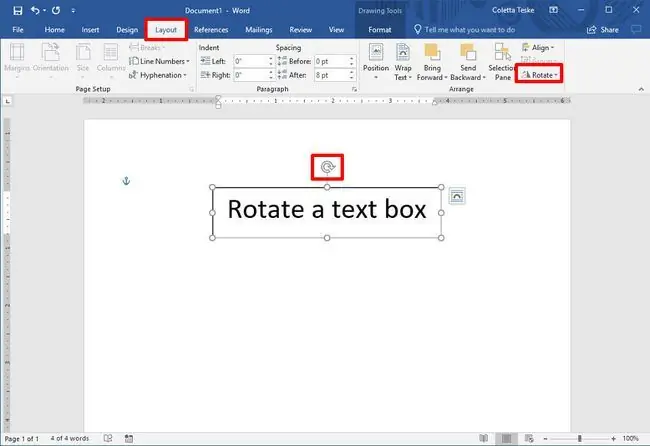
Per girar el text amb la nansa de rotació, seleccioneu el quadre de text i arrossegueu la grilla de rotació cap a la dreta o cap a l'esquerra. Allibera'l quan el text estigui en la direcció que vulguis.
Per girar el quadre de text en increments de 15 graus, manteniu premuda Maj mentre arrossegueu la nansa de rotació.
Per girar el quadre de text 90 graus:
- In Word per a PC: seleccioneu el quadre de text, seleccioneu Disposició > Gira, i tria Gira 90° a la dreta o Gira 90° a l'esquerra.
- A Word per a Mac: feu clic al quadre de text, feu clic a Format de forma > Arranja > Gira > Gira i tria Gira a la dreta 90° o Gira a l'esquerra 90°.
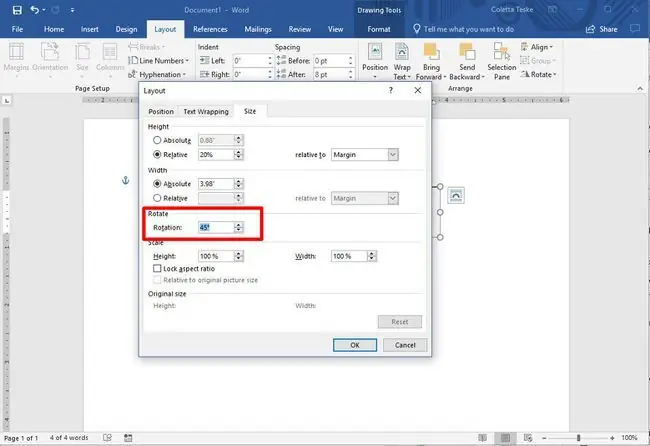
Per definir un angle de rotació personalitzat:
- In Word per a PC: seleccioneu el quadre de text, seleccioneu Disposició > Gira, i seleccioneu Més opcions de rotació. A la pestanya Mida, canvieu l'angle de gir a l'angle que necessiteu.
- A Word per a Mac: feu clic al quadre de text, feu clic a Format de forma > Arranja > Gira > Gira i feu clic a Més opcions de rotacióDes de la pestanya Mida, canvieu l'angle de rotació perquè el text apunti en la direcció que necessiteu.
Com girar el text en un quadre de text
En lloc de girar el quadre de text, pots optar per girar el text dins del quadre.
També pots girar el text dins d'una forma.
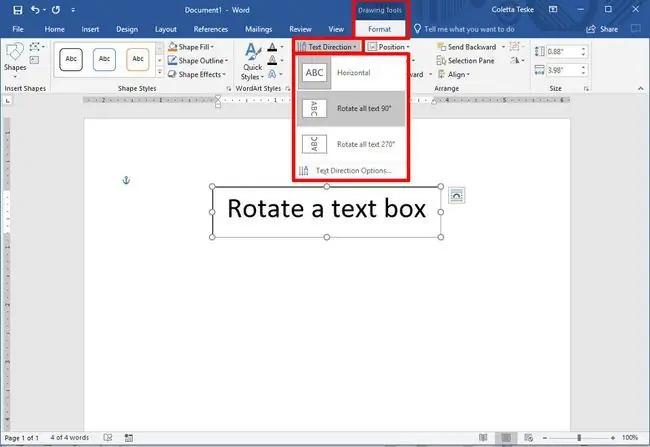
Per girar el text en un quadre de text, seleccioneu Format d'eines de dibuix > Direcció del text i trieu Gira-ho tot text 90° o Gira tot el text 270°. El text apareixerà verticalment a la pàgina.
Per alinear el text dins d'un quadre de text, seleccioneu Format d'eines de dibuix > Alinea el text i alineeu el text amb el costat dret del quadre de text, al costat esquerre o al centre.
Com canviar la direcció del text en una taula
També podeu girar el text dins d'una taula. Girar el text permet tenir files estretes en una taula.
Per crear una taula, seleccioneu Insereix > Taula i trieu una mida de taula.
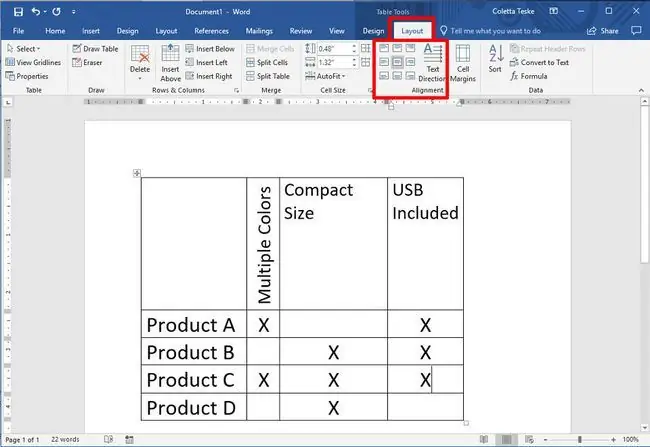
Per canviar la direcció del text en una taula:
- Seleccioneu la cel·la que conté el text que voleu canviar de direcció.
-
Per canviar la direcció del text, seleccioneu Disposició d'eines de taula > Direcció del text. El text girarà cap a la dreta. Torneu a seleccionar Direcció del text per girar el text 90 graus més.
- Per canviar l'alineació del text, trieu una opció d'alineació per canviar com apareix el text a la cel·la. Pots alinear el text al centre, a l'esquerra, a la dreta, a la part inferior o a la part superior.






